Bijgewerkt april 2024: Stop met het krijgen van foutmeldingen en vertraag uw systeem met onze optimalisatietool. Haal het nu bij deze link
- Download en installeer de reparatietool hier.
- Laat het uw computer scannen.
- De tool zal dan repareer je computer.
Jij krijgt "Outlook-fout: 0x800CCC7D”Op het Microsoft Outlook 2003-scherm wanneer u een e-mail verstuurt. Nog een MS-Outlook-bug? Ja, dit kan een groot probleem zijn als u een e-mail verzendt met Outlook Outgoing Server (SMTP) -gegevens die zijn geverifieerd met SSL (Secure Sockets Layer), maar geen toestemming hebt om ermee te werken. In het eenvoudige geval treedt de Outlook-failsafe-sockets-laag op omdat Outlook geen SSL-verificatie via SMTP ondersteunt.
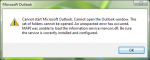
Dit is een van die vreselijke Outlook-foutmeldingen die er als volgt uitziet:
Taak 'pop.gmail.com - Verzenden' gerapporteerde fout (0x800CCC7D): 'Uw uitgaande server (SMTP) ondersteunt geen beveiligde SSL-verbindingen. Als SSL-beveiligde verbindingen in het verleden hebben gewerkt, neem dan contact op met uw serverbeheerder of internetprovider (ISP).
De volgende redenen zijn het meest waarschijnlijk verborgen achter de foutcode 0x800ccc7d:
- SMTP of uitgaande server die SSL niet ondersteunt.
- Beschadigde Outlook-profiel of onjuiste of onjuiste accountinstellingen.
Hier zijn enkele methoden om u te helpen deze fout te herstellen:
SSL-cache wissen
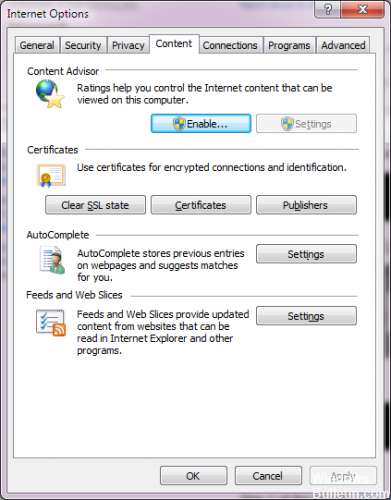
Sommige Outlook-gebruikers meldden ook dat ze deze fout hebben verholpen door de SSL-cache te wissen. Om de SSL-cache te wissen, sluit u uw e-mailclient door op de Windows Start-knop in de linkerbenedenhoek van uw scherm te klikken en vervolgens op Configuratiescherm> Internetopties te klikken. Klik in het geopende venster Internet-eigenschappen op het tabblad Inhoud en klik vervolgens op de knop SSL-status wissen.
Update april 2024:
U kunt nu pc-problemen voorkomen door deze tool te gebruiken, zoals u beschermen tegen bestandsverlies en malware. Bovendien is het een geweldige manier om uw computer te optimaliseren voor maximale prestaties. Het programma repareert met gemak veelvoorkomende fouten die op Windows-systemen kunnen optreden - urenlange probleemoplossing is niet nodig als u de perfecte oplossing binnen handbereik heeft:
- Stap 1: Download PC Repair & Optimizer Tool (Windows 10, 8, 7, XP, Vista - Microsoft Gold Certified).
- Stap 2: klik op "Start scannen"Om registerproblemen met Windows te vinden die pc-problemen kunnen veroorzaken.
- Stap 3: klik op "Herstel alles"Om alle problemen op te lossen.
Outlook-instellingen opnieuw instellen
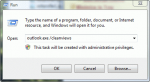
Af en toe kan dit foutbericht verschijnen als de STMP-server authenticatie vereist of als het e-mailadres van de afzender niet wordt herkend. In dit scenario moet u uw Outlook-instellingen controleren om er zeker van te zijn dat uw gebruikersnaam en STMP-server correct zijn. Volg deze procedure:
- Ga naar het menu 'Extra's' en klik op 'Gebruikersaccounts'.
- Klik nu op uw e-mailaccount en controleer de eigenschappen ervan.
- Klik op "Algemeen" en zorg ervoor dat uw e-mailadres is geconfigureerd in uw accountcontrolepaneel. Bewerk ze anders en maak ze.
- Klik vervolgens op 'Server' en controleer of het selectievakje naast de optie 'Mijn server heeft authenticatie nodig' is aangevinkt of niet. Als dit niet het geval is, controleer dit dan om de fout te corrigeren.
SSL-verbinding uitschakelen
Als u Windows Live Mail of Windows Live niet kunt gebruiken Microsoft Outlook SSL-verbinding, dit is een voor de hand liggende oplossing om het uit te schakelen.
- Open Windows Live Mail of Outlook 2003.
- Klik op Tools en vervolgens op
- Selecteer het account waarmee u problemen ondervindt en klik vervolgens op
- Ga naar de pagina Geavanceerd
- Zoek deze server waarvoor een beveiligde verbinding (SSL) vereist is. Zorg ervoor dat het in orde is.
- Klik op Toepassen en klik vervolgens op OK om het venster te sluiten.
Met de bovenstaande stappen kunt u de Outlook 0x800ccc7d-fout oplossen, maar het kan even duren en complex lijken voor een normale Outlook-gebruiker. Daarom kunt u de inbox-reparatietool (Scanpst.exe) gebruiken, die is geïntegreerd met MS Office en speciaal is ontworpen om verschillende Outlook-problemen op te lossen.
Expert Tip: Deze reparatietool scant de repositories en vervangt corrupte of ontbrekende bestanden als geen van deze methoden heeft gewerkt. Het werkt goed in de meeste gevallen waar het probleem te wijten is aan systeembeschadiging. Deze tool zal ook uw systeem optimaliseren om de prestaties te maximaliseren. Het kan worden gedownload door Hier klikken

CCNA, Web Developer, PC Troubleshooter
Ik ben een computer-liefhebber en een praktiserende IT-professional. Ik heb jarenlange ervaring achter de rug bij het programmeren van computers, hardware-probleemoplossing en reparatie. Ik ben gespecialiseerd in webontwikkeling en databaseontwerp. Ik heb ook een CCNA-certificering voor netwerkontwerp en probleemoplossing.